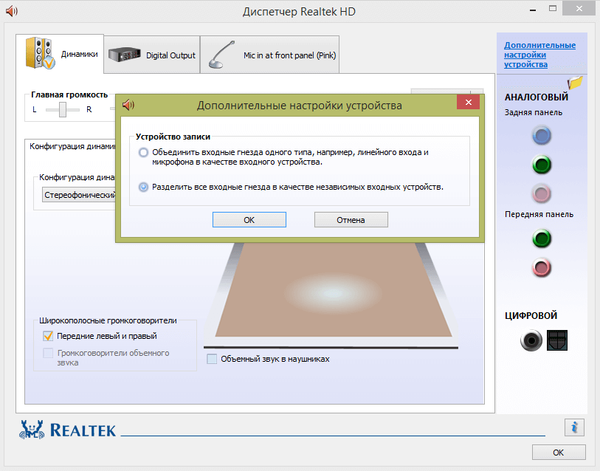Najpogostejši razlog, zakaj računalnik ne vidi slušalk, je, ker gonilnik (pripomoček) ni konfiguriran ali pa gonilnik manjka ali je zastarel..

Pojasnil bom s primerom dokaj pogostega pripomočka Realtek (ki je danes pogost za vse) in Windows 8. (V sistemu Windows 7 ali 10 sta nastavitev in namestitev podobni).
Zakaj računalnik ne vidi slušalk - hitra rešitev:
- Računalnik ne vidi slušalk - nastavitve gonilnikov (Realtek + video);
- Če računalnik še vedno ne vidi slušalk, namestite / posodobite gonilnik s pomočjo DriverPack Solution;
- Ročno iskanje in namestitev gonilnikov za računalnik, če ne želite namestiti DriverPack Solution [+ VIDEO];
1. Konfigurirajte gonilnike (na primer Realtek), če zvok po namestitvi ne deluje
1. Računalnik ne vidi slušalk - nastavitev gonilnika
Če računalnik ne vidi slušalk, je najpogosteje to rešeno v pripomočku Realtek, kot sledi. Najdete ga v spodnjem desnem kotu (kjer je zvok, ura itd.) V obliki rjavega zvočnika. Gremo vanj. Če ga nimate, pojdite naravnost na točko 2.
V pripomočku Realtek potrebujete:
1. Ločite vse vhodne vtičnice kot neodvisne vhodne naprave
2. Onemogočite zaznavanje reže na sprednji plošči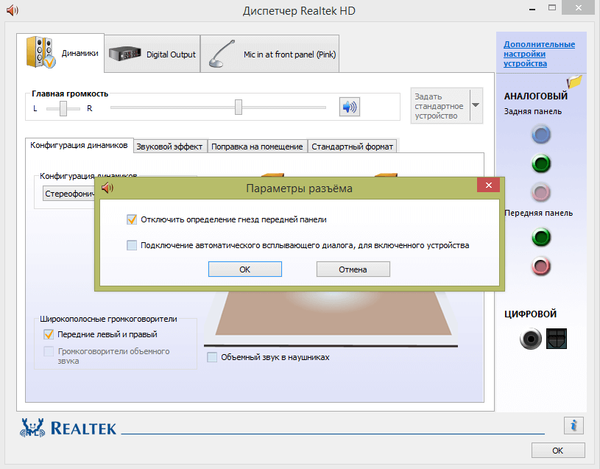
To se naredi tako, da gre zvočni tok hkrati na vse vhodne naprave in ne le na zvočnike. Enako velja za mikrofon iz slušalk (če je priključen prek posebnega vtiča).
Po teh dejanjih računalnik najpogosteje začne prepoznavati slušalke. Če računalnik še vedno ne vidi slušalk, pojdite na korak 2 in namestite (posodobite gonilnike).
Če računalnik ne vidi slušalk, namestite / posodobite gonilnik (samodejno):
2. Če računalnik ne vidi slušalk - namestite / posodobite gonilnike
Če računalnik ne vidi slušalk, potem ko smo ugotovili, da ni gonilnikov (pripomočkov), jih je treba prenesti (posodobiti) in namestiti.
- Namestite program DriverPack Solution - samodejno bo našel in namestil potrebne in pravilne gonilnike za zvok (gonilnik za slušalke), pod računalnikom. Program je še posebej uporaben za tiste, ki teme voznikov ne razumejo.
- Po namestitvi gonilnika znova zaženite računalnik.
- Slušalke, ko so povezane z računalnikom, bi morale delovati.
Rešitev DriverPack je:
- Najhitrejši način namestitve potrebnih gonilnikov, za kar boste porabili 5 minut;
- Program je preizkušen, varno ga včasih uporabljam tudi sam (to ni oglas, čeprav bi ga z veseljem oglaševal vert);
- Prenaša tudi druge pomembne gonilnike (izbirno) + ima veliko uporabnih programov;
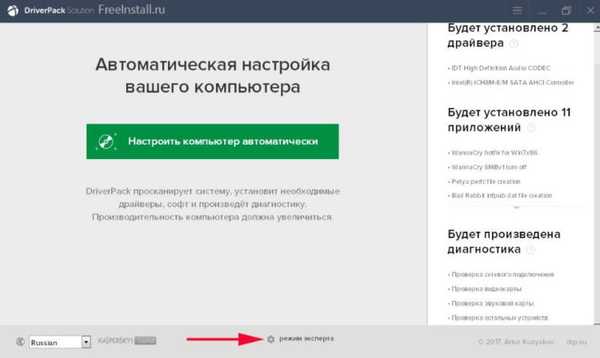
Na samem začetku izberite "strokovni način"
3. Ročno iskanje in namestitev gonilnikov3. Ročno iskanje in namestitev gonilnikov - če računalnik ne vidi (ne prepozna) slušalk
Morate pokukati v predale mize in poiščite disk z namestitvenimi gonilniki, ki ste ga dobili z računalnikom (matična plošča). Ima vse potrebne gonilnike, vključno z zvočno kartico. Namestitev je tipična in ponavadi ne povzroča težav. Ta metoda je veliko enostavnejša in hitrejša..
Po ponovnem zagonu bo PC začel prepoznavati slušalke, zataknjene v priključku, tako na sprednji kot na zadnji plošči. Če je mali diskografski voznik izginil brez sledu, brez namigovanja o vrnitvi, pa pojdite naprej. 🙂
- Za določitev potrebe upravitelj naprav.
- Start - Moj računalnik (z desnim gumbom miške) - Lastnosti - Upravitelj naprav.
- V njej moramo iti v razdelek "Zvočne naprave" ali "Avdio izhodi - avdio vhodi" in poiskati ime vaše zvočne kartice.
- V mojem primeru je tako Realtek Zvok visoke ločljivosti.
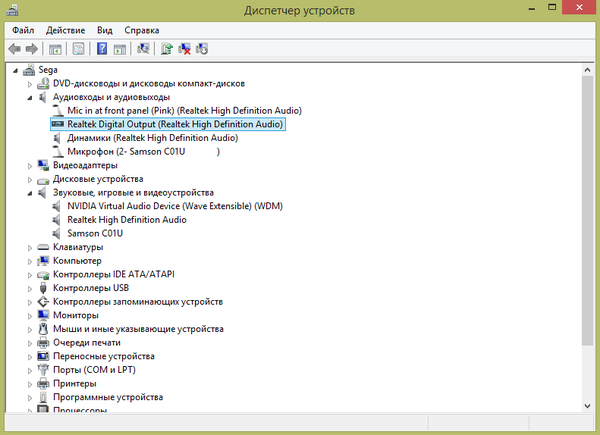
3.1 Pojdite na uradno spletno mesto podjetja za zvočne kartice in prenesite najnovejše gonilnike za svoj model:
- Začutimo se pri iskanju "realtek visokozmogljivih gonilnikov zvoka".
- Gremo naprej uradna spletna stran in prenesite najnovejše gonilnike za vaš sistem.
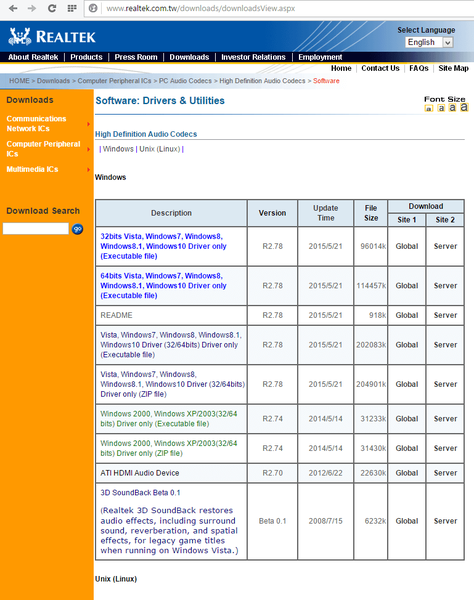
3.3 Nameščanje in konfiguriranje gonilnikov zvočne kartice Realtek (video)
- Če imate kakršna koli vprašanja, jih pustite v komentarjih, skušal bom pomagati.